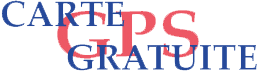Depuis la mise à jour 3.7.8 de l'application Waze sortie il y a quelques mois, vous avez certainement remarqué que la position des radars n'apparaît plus. Nous allons vous montrer comment les ajouter en quelques clics.
Radars désactivés mais pas supprimés
En effet, les radars de l'application sont seulement désactivés pour la version française de Waze et non supprimés. Google, qui a racheté l'application Waze en 2013, a bien caché son jeu lors de cette mise à jour sans nous prévenir de cette désactivation des radars. Mais ce n'est pas bien grave puisque que nous allons pouvoir les "réactiver" ces radars.
Réactiver les radars en modifiant les fichiers - Méthode 1
La manipulation est à faire avec votre Smartphone Android ou votre iPhone (soit Jailbreaké, soit en utilisant l'application iOS DiskAid).
Pour commencer, allez tout d'abord dans le répertoire Waze et ouvrez le fichier Préférences à l'aide d'un éditeur de texte classique. Repérez ensuite ces deux lignes de codes:
Modifiez ces lignes en remplaçant les no par des yes de cette façon à obtenir ce résultat:
Voilà, les radars doivent ensuite réapparaître sur votre application Waze lorsque vous l'utilisez.
Réactiver les radars en installant Waze radars - Méthode 2
Cette solution mise à jour récemment vous permettra d'installer Waze avec les radars par défaut. Il suffira de télécharger un fichier appelé Waze Radars.
- Dans un premier temps, si vous possédez l'application sur votre téléphone, supprimez-la ainsi que tous les fichiers concernant Waze. Pour cela le plus simple est de connecter son mobile à son ordinateur pour voir s'il existe encore des traces de l'application.
- Ensuite, Téléchargez Waze radars ici et dézippez le fichier sur votre ordinateur. A l'interieur se trouve 4 fichiers .apk, copiez et collez-les sur votre smartphone.
- Il faudra ensuite se rendre sur votre smartphone et accéder à Mes fichiers > Tous mes fichiers pour finir dans le dossier Download.
- Vous allez retrouvez à l'interieur les fichiers .apk précédemment téléchargés
- Cliquez sur le fichier Waze radars puis sur le bouton Installer pour lancer l'installation. Une fois installée, vous pouvez enfin profiter des radars de Waze.
A savoir : Pour bénéficier des radars le plus longtemps possible, ne faites surtout pas de mise à jour de l'application. Pour éviter les mises à jour automatiques, rendez-vous sur le PlayStore, allez dans les paramètres et cochez "Ne pas mettre à jour automatiquement les apps".
A savoir aussi : Si votre mobile ne vous donne pas les droits pour installer l'application, verifiez les paramètres de sécurité de votre téléphone.
L'application Waze redevient illégale
En utilisant cette astuce pour réactiver les radars de Waze, l'application redevient alors illégale car elle signale la position des radars et non les zones de danger. Libre à vous donc de les activer mais nous pensons qu'il est fort probable que dans une prochaine mise à jour de l'application Waze, Google, supprime définitivement les radars.
Si vous souhaitez en savoir plus sur cette application, le test de Waze est disponible en cliquant ici.